发布时间:2021-06-17 15: 56: 48
当电脑文件和数据不慎删除或遗失时,也许可以疯狂翻找回收站,但是当数据损坏时,翻回收站就没有太大作用了。这时不必太着急,其实还可以尝试使用数据恢复软件来找回数据。
接下来我就尽可能全面地测评EasyRecovery(win系统)的数据恢复效果以及发掘它的其他功能。
首先,打开EasyRecovery,印入眼帘的就是“选择恢复内容”的主界面,EasyRecovery主界面非常清爽,功能明确,一目了然。“选择恢复内容”界面将各类多媒体文件进行了分类,用户能从中自主选择数据恢复的种类,包括文档文件夹、电子邮件、照片、视频、音频等多媒体文件。
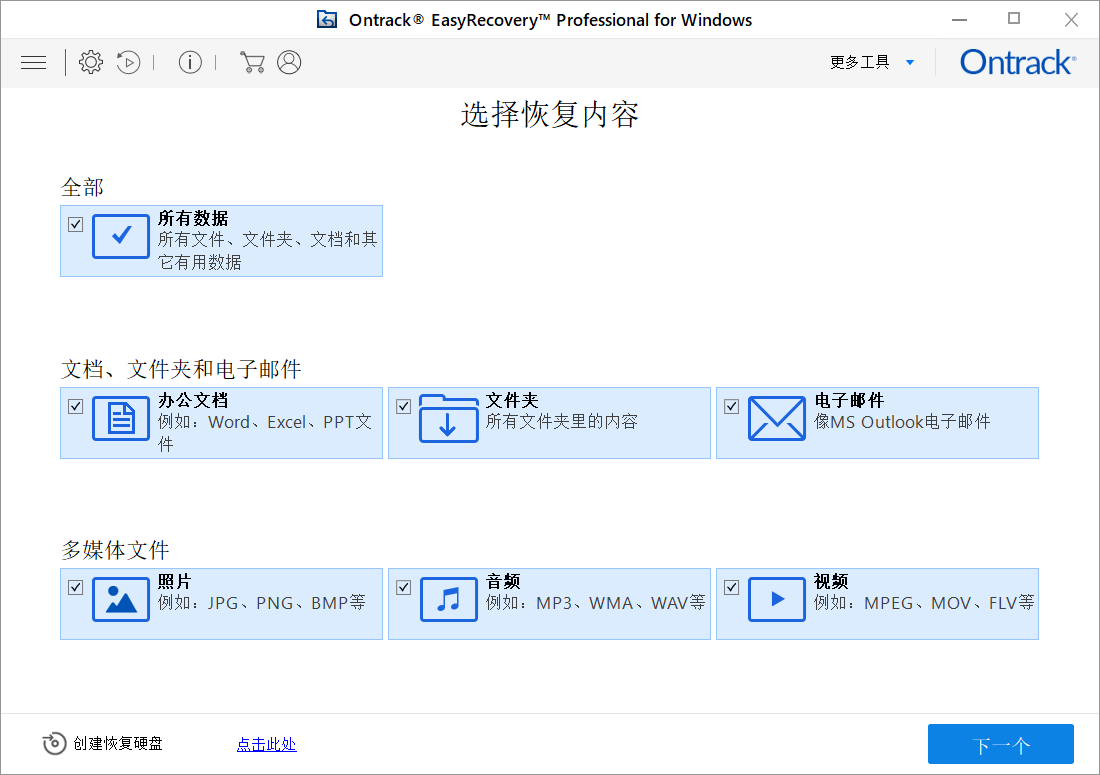
假如只需要恢复几项视频文件,其他文件暂时不需要恢复,这时点中“视频”选项,然后点击右下角“下一个”就可以了。
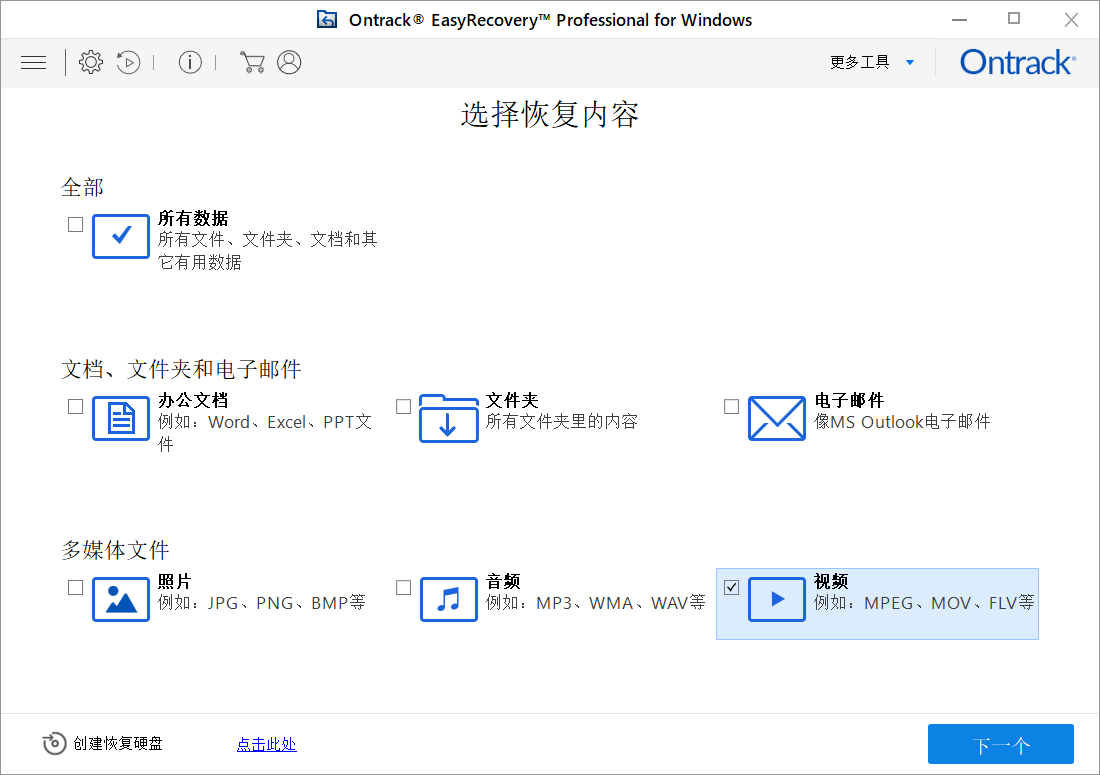
这时进入了“从恢复”页面,我需要恢复WIN10(C)盘中的所有视频文件,点中WIN10(C)盘,再点击右下角“扫描”选项就能开始下一步了。
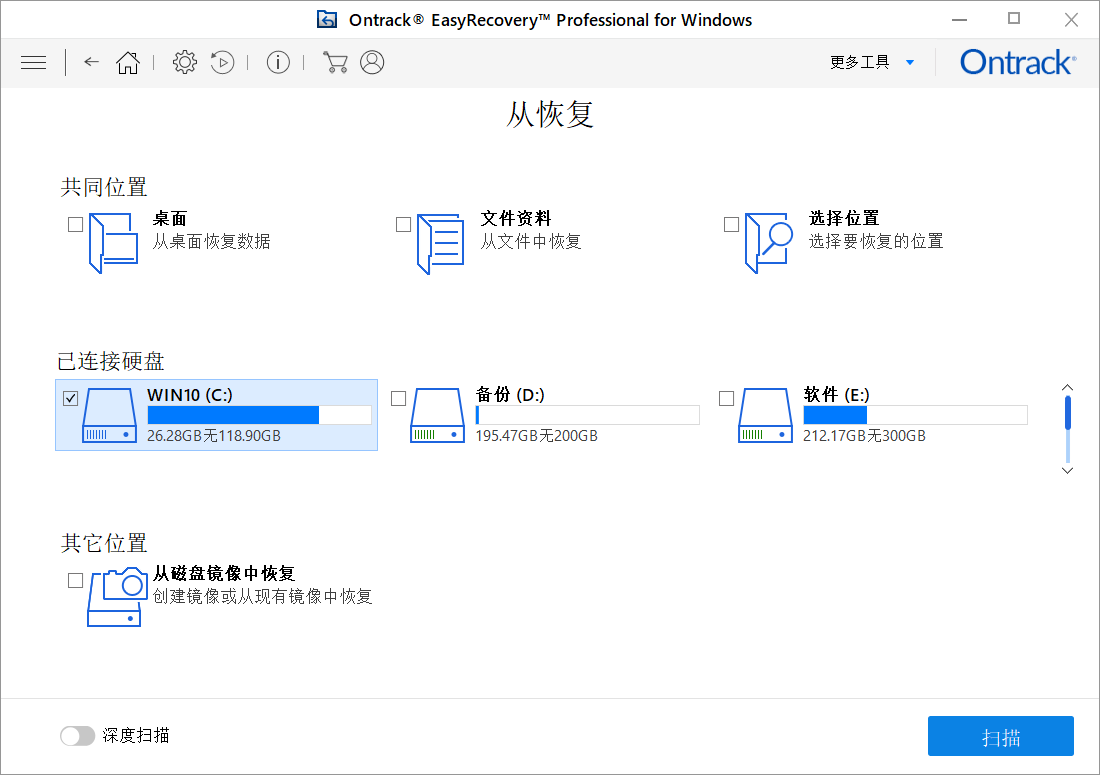
接下来EasyRecovery开始扫描寻找能够恢复的视频文件。我选择的是深度扫描,深度扫描共有五个阶段,这样需要等待的时间稍长,但可以最大限度地寻找能够恢复的文件。
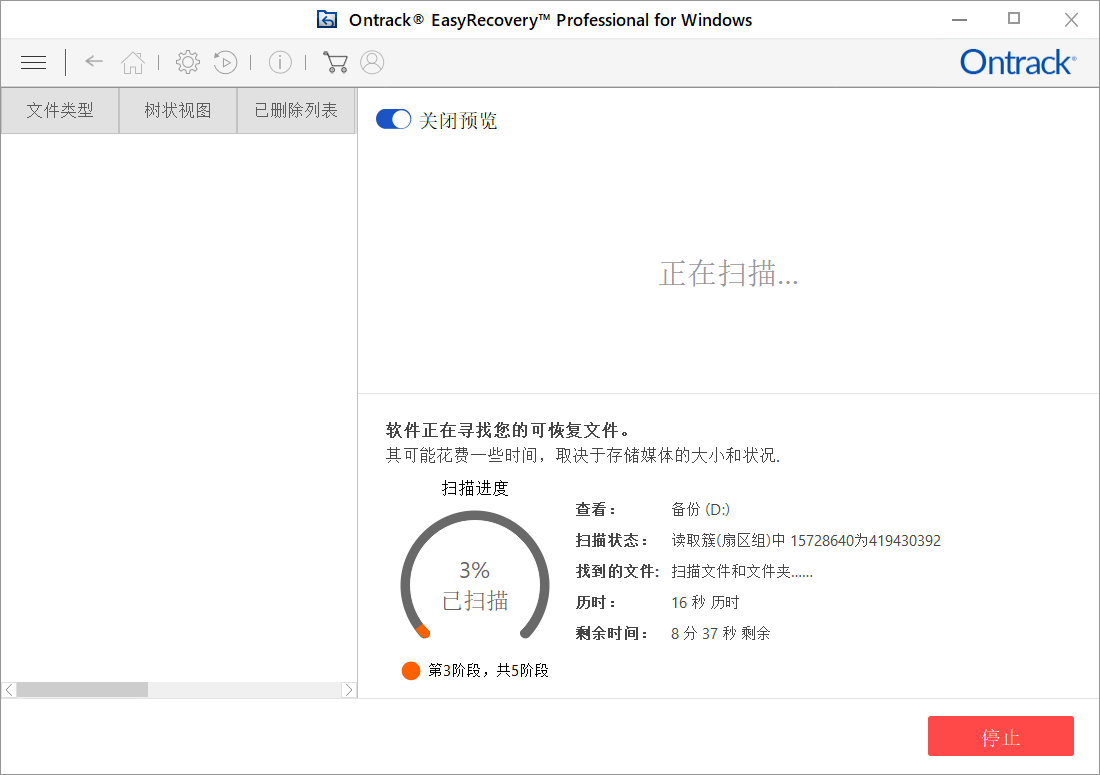
文件扫描完成之后,想要找回的数据都陈列在树状视图下方,点击右下角恢复就能够进行数据恢复了。

除了数据恢复之外,EasyRecovery还有创建恢复硬盘和监测磁盘功能等,各项功能灵活多样化,点击页面右上角“更多工具”就能够体验。
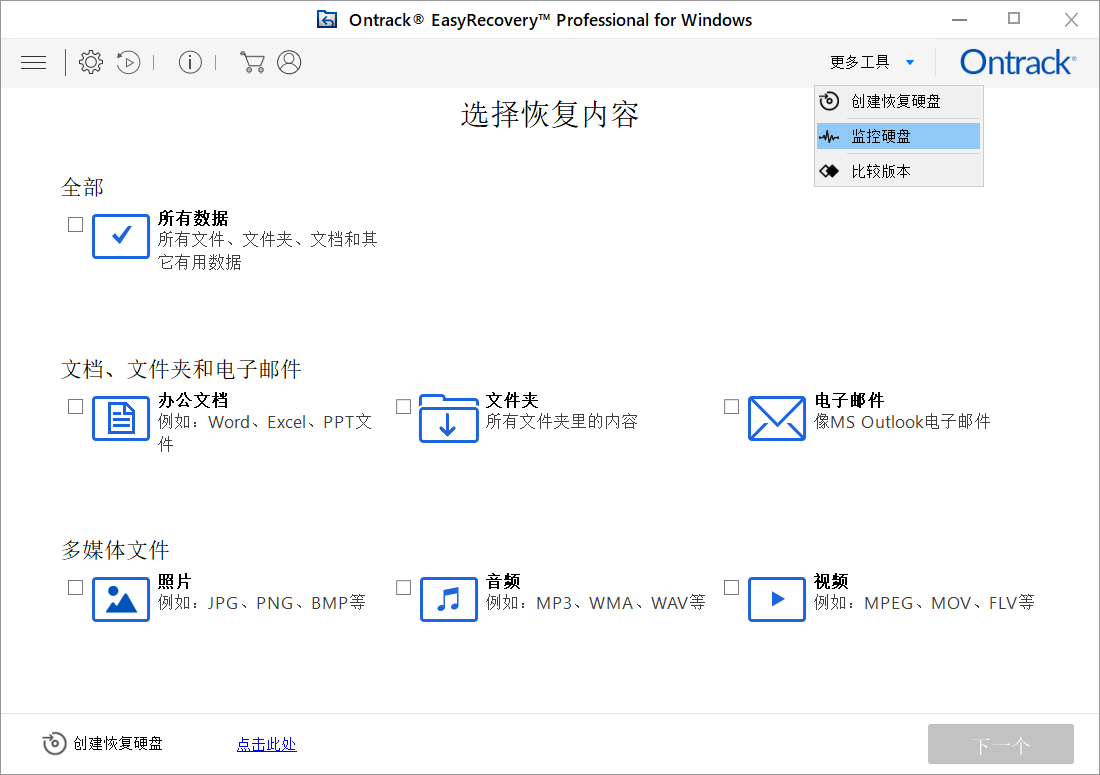
利用EasyRecovery进行数据恢复的整体操作比较简单,软件页面提示非常明确,各项功能展示清晰,深度扫描时能恢复更多数据。其中的“监控硬盘”功能也和数据恢复一样实用,随时检测硬盘问题无疑能够大大降低数据损失风险,有兴趣的可自行登录官网查看。
作者:fjq
展开阅读全文
︾